Некоторые пользователи Mac могут очистить кеши и очистить временные файлы от Mac OS. Кэши и временные файлы могут включать в себя такие вещи, как кеш-кеш и история браузера, кеширование сообщений, временные файлы и тайники приложений, частично завершенные загрузки и многое другое. В то время как большинство приложений будут обрабатывать управление кешем самостоятельно, а Mac OS также будет обрабатывать некоторые другие файлы типа кеша, более продвинутые пользователи могут вручную вмешаться и очистить свой собственный кеш и временные файлы с Mac.
В этом пошаговом руководстве вы увидите, как вручную очищать и очищать кеши и временные файлы от активного пользователя на Mac. Нет загрузок или сторонних инструментов.
Быть ясным; это не рекомендуемая задача, равно как и очистка кэшей и временных файлов на Mac, что вам необходимо выполнить. Как правило, вы хотите только избавиться от кэшей, если они забивают большой объем памяти, или если конкретное приложение не работает должным образом или служит для устаревших данных, хранящихся в старом кеше. Несмотря на то, что могут требовать некоторые «чистые» приложения, чистка нашего Mac-кэша и временных файлов не даст вашему компьютеру волшебного супер-повышения производительности или сделает вас более популярными среди дам и мужчин, все, что он делает, это удалить временные файлы с компьютера , Иногда это может помочь определенной производительности приложения, но обычно это не так. Если у вас нет особых причин для очистки кэшей Mac, не делайте этого.
Вы должны всегда создавать резервные копии своего Mac перед выполнением любой такой процедуры. Резервное копирование гарантирует, что если вы испортите или что-то пойдет наперекосяк, у вас есть последняя резервная копия, удобная для восстановления компьютера. Не пропустите создание резервной копии.
Как очистить все кеши и временные файлы с Mac
Сделайте резервную копию своего Mac с машиной времени до начала. После завершения новой резервной копии, вот как удалить и очистить файлы кэша и временных файлов от активного пользователя:
- Выйдите из любых активно открытых приложений для Mac
- Перейти к Finder в Mac OS
- Удерживайте клавишу SHIFT (в Сьерра) или клавишу OPTION / ALT (ранее) и вытащите меню «Перейти» в Finder
- Выберите «Библиотека» в меню «Перейти»
- Внутри папки библиотеки найдите и откройте папку «Кэши»
- Выберите, какие кеши и временные файлы будут очищены, вы можете выборочно выбирать определенные кэши приложений и временные файлы для очистки * или выбирать их все, а затем помещать эти элементы кэша в корзину
- Очистите корзину в Mac OS, как обычно, чтобы очистить кэш и временные файлы с Mac
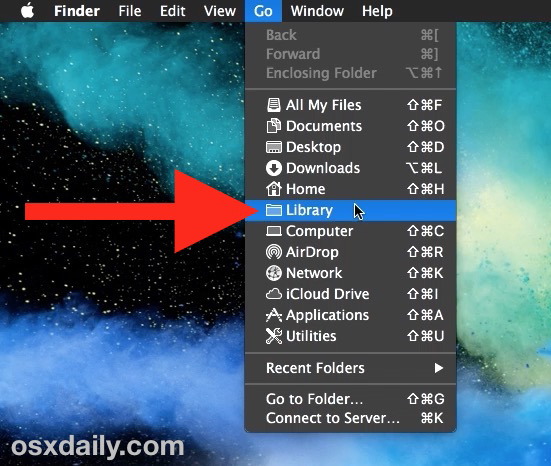
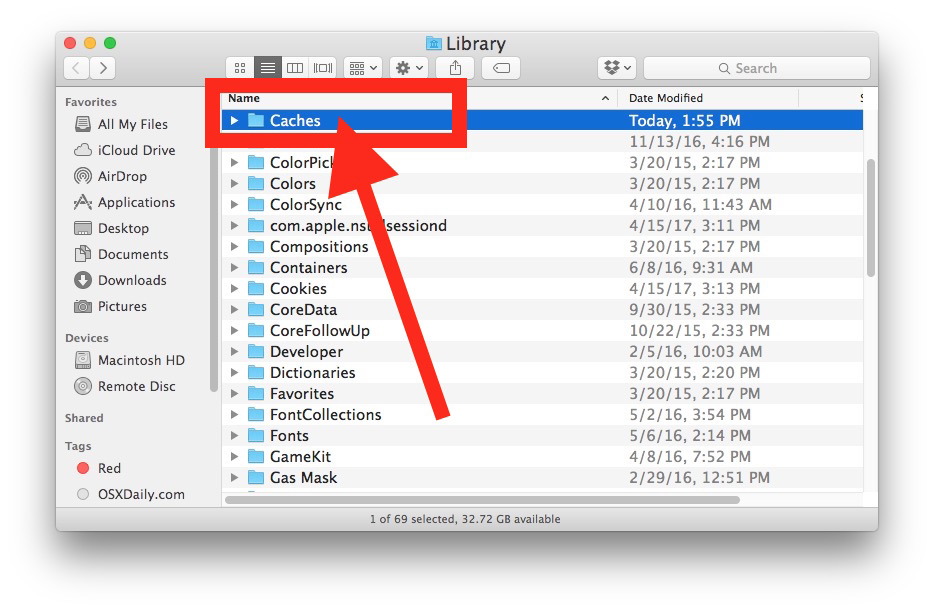
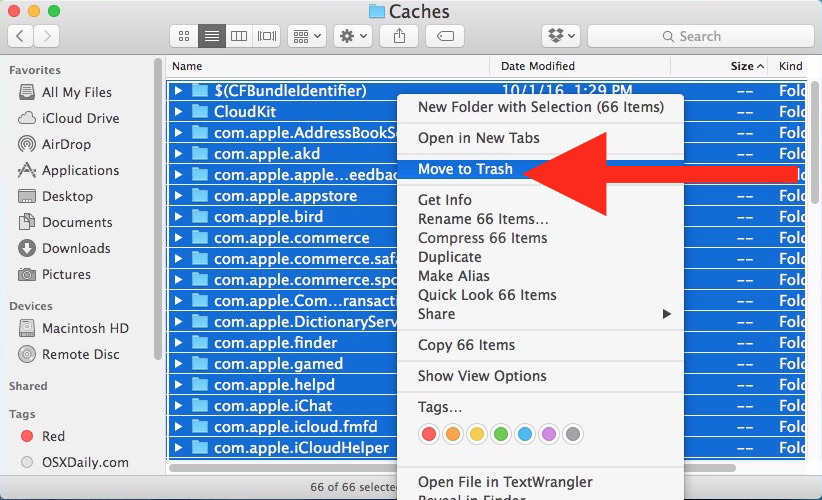
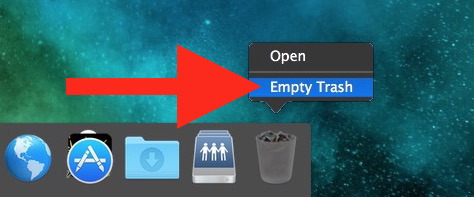
* В папке кэшей будет много бессмысленных имен файлов и имен папок с именами типа «com.apple.iTunes» и «com.apple.Safari» и многие другие. Чтобы найти конкретный кэш приложений, вы должны искать папку с файлом, которая соответствует имени, например, содержимое «com.apple.Safari» будет содержать кэши Safari. Эта папка с кэшами и временными файлами не предназначена для пользователей или пользователей, поэтому не ожидайте, что это будет.
Если вы пытаетесь очистить кеши веб-браузера, лучше использовать пустой кеш в Safari на Mac или пустой кеш в Chrome на Mac, оба из которых могут быть выполнены непосредственно из приложений веб-браузера.
Как уже упоминалось несколько раз, это не обязательно, и не рекомендуется вручную удалять и очищать такие кэши, как это, если у вас нет конкретных причин для этого, как правило, для устранения неполадок.
Как очистить системные кеши и временные системные файлы на Mac
Вышеупомянутый метод включает удаление и очистку кэшей и временных файлов из активной учетной записи пользователя, но приложения программного обеспечения и системного уровня Mac также могут создавать временные файлы и файлы кеша. Существуют различные файлы и папки с кешем системного уровня, и большинство из них никогда не должны подвергаться вмешательству вручную, так как это может привести к любым видам неожиданного поведения или к худшему. Итак, что нужно делать?
Самый безопасный способ очистки кэшей системы Mac и временных системных файлов — просто перезагрузить Mac, как описано здесь. Это так же просто, как и получается:
- Перейдите в меню Apple и выберите «Restart»
Перезагрузка запускает специальные задачи обслуживания системы в Mac OS, что автоматически и безопасно удаляет временные элементы и / private / var / folders в Mac OS с нулевым вмешательством вручную. Сюда входят кэши системы Mac, такие как спящие изображения, своп и виртуальная память, папки tmp, завершенные обновления программного обеспечения, кэши Mac App Store и многое другое.

Есть ли у вас какой-либо особый опыт, мнения или мысли об очистке кешей и очистке временных файлов с Mac? Дайте нам знать об этом в комментариях!










